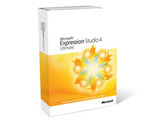
許多人經常需要瀏覽一些副檔名為.PSD的Photoshop檔案,通常需安裝可開啟Photoshop檔的應用程式。不過,可以編輯Photoshop圖檔的工具檔案都很大,而且多半都是試用版,試用版的期限一過你也無法預覽,有沒有辦法讓Windows的縮圖功能可以直接預覽PSD檔案?
Dr.J最近發現一個好方法,可以偷吃步預覽.PSD檔案。你可以下載Microsoft Expression這個網頁編輯工具的安裝檔,但是不需要安裝,只要取出其中與瀏覽.PSD檔案相關的程式庫,然後手動將這個程式庫與你的Windows進行關連就行了。說來好像很麻煩,但實際做起來很簡單。請先到下列網址下載安裝程式,就可以開始了!
(注意,根據網友回報,這個方法可能不適用於Windows 7 64位元版)
軟體小檔案
- 軟體名稱:Microsoft Expression
- 下載網址:www.microsoft.com/expression/try-it/Default.aspx
Step 1
到下載網頁,點選左邊「Ultimate」版本下方的60天試用期下載的連結。

Step 2
可能需要填寫一下相關的註冊記錄,填寫完畢後就會跳出下載視窗,按下「儲存」按鈕。

Step 3
下載的檔案為一個exe執行檔,點選這個執行檔,他會進行解壓縮的動作,在這裡先注意一下視窗中「To Directory」解壓縮到什麼資料夾。

Step 4
之後不用進行安裝的動作,直接到剛剛那個資料夾位置中,找到裡頭有一個「Setup」的子資料夾,找到裡頭有一個「Blimp.cab」的檔案,複製出來。

Step 5
現在另外建立一個資料夾,把這個檔案放到這個新資料夾中。範例中我們是在「C:\Program Files」下建立一個「PSD」資料夾。

Tips:
建議將這個資料夾建立在「C:\Program Files」裡,以免你以後誤刪了這個資料夾,就無法讀取縮圖了。
Step 6
在這個資料夾下將這個檔案解壓縮,你可以看到裡頭有一個「PSDCodec.dll」的檔案。

Step 7
現在到「程式集」中的「附屬應用程式」裡頭,找到「命令提示字元」。在這個模式下輸入「regsvr32“C:\Program Files\psd\psdcodec.dll”」。

Tips:
「C:\Program Files\psd\」為你在前一個步驟新增的資料夾位置。
Step 8
輸入完畢按下「Enter」按鍵後,就可以看到跳出一個視窗,顯示註冊成功。

Step 9
現在到檔案總管下開啟一個帶有PSD檔案的資料夾,只要用中圖示、大圖示等瀏覽模式來瀏覽,所有的PSD檔案就會以縮圖形式呈現。

本文同步刊載於PC home雜誌
歡迎加入PC home雜誌粉絲團!

試用版過期也只是一直跳提醒視窗而已
況且能看縮圖沒用吧?
萬一PSD第一張圖層是全不透明的怎麼辦?
縮圖還不是一片白〒ˍ〒
╮(╯_╰)╭
我也是W7啊??
還是我沒注意到??
X64可以啊!!
比起直接點開exe再來找解壓縮到哪裡去
這種沒加殼的程式直接用壓縮軟體解開就可以了
再來是回報狀況
我也試了sysWOW64和system32底下的regsvr32
都可以跑完流程
但是都沒反應(win7 x64)
另外網路上也有用這個方法的文章
不過他是寫64位元專用
一樣很多人試了沒反應
我是覺得有少灌軟體
但是
Visual C++ ,photoshop cs5 x64
我都灌了...
還會是少啥?
https://code.google.com/p/sagethumbs/